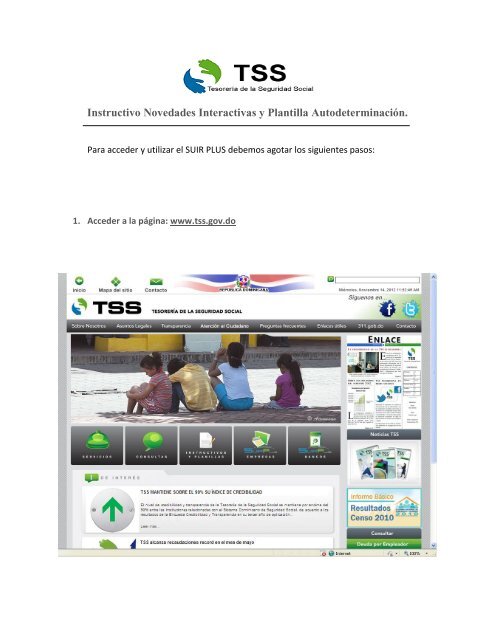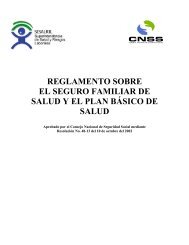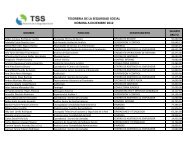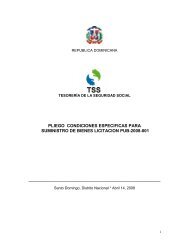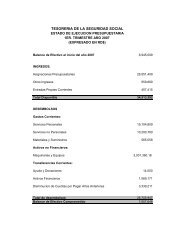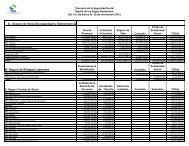Instructivo manejo del SUIR - TSS
Instructivo manejo del SUIR - TSS
Instructivo manejo del SUIR - TSS
Create successful ePaper yourself
Turn your PDF publications into a flip-book with our unique Google optimized e-Paper software.
<strong>Instructivo</strong> Novedades Interactivas y Plantilla Autodeterminación.<br />
Para acceder y utilizar el <strong>SUIR</strong> PLUS debemos agotar los siguientes pasos:<br />
1. Acceder a la página: www.tss.gov.do
2. Elegir la opción EMPRESAS.<br />
*Esta le redireccionará al acceso de representante que se visualiza en la siguiente imagen.<br />
3. Debe colocar RNC, Cédula o Pasaporte Representante y Clave de acceso.
4. Luego de ingresar al <strong>SUIR</strong>, en este se visualizan varias opciones y/o herramientas para<br />
distintos tipos de novedades ubicadas en la banda verde superior.
1. Descripción de opciones y funcionamiento (Novedades).<br />
1. LogIn:<br />
Está comprendida por tres campos:<br />
LogIn Usuario: utilizado solo por <strong>TSS</strong>.<br />
LogIn Representante: utilizado siempre por el empleador en casos de que sea deslogueado<br />
automáticamente por el sistema.<br />
LogOut: Utilizado para finalizar la sesión en el <strong>SUIR</strong>.
2. Consultas:<br />
En esta Opción el empleador tiene la facilidad de consultar:<br />
* Catalogo de Puestos <strong>del</strong> MDT (Ministerio de Trabajo).<br />
* Formularios DGT3 y DGT4 <strong>del</strong> MDT.<br />
* Nominas registradas.<br />
* Pin utilizado y/o registrado para saldo de los DGT3/DGT4 <strong>del</strong> MDT.<br />
* Estado de cuenta. Detalle de las NP <strong>TSS</strong> y sus estados.<br />
* Listados de Nacionalidades para el MDT.
Consultas Del SFS:<br />
Opciones:<br />
*Afiliación al SFS. Utilizada para consultar la afiliación de una persona a una ARS existente.<br />
*Consulta de Subsidios. Utilizada para consultar la existencia y de talles de subsidios por<br />
maternidad o enfermedad común.<br />
*Detalle pago subsidios. En esta se verifica el detalle de los pagos se se están aplicando por los<br />
subsidios antes mencionados.<br />
*Devolución Pagos per cápita de adicionales. Utilizado para consultar la devolución de pagos<br />
per cápita no aplicados o pagados en exceso.<br />
*Per cápita FONAMAT dependientes adicionales. Se utiliza para consultar la aplicación <strong>del</strong><br />
aumento al per cápita adicional establecido por la resolución 290-02.
DGII:<br />
Opción utilizada por el empleador para cargar las actualizaciones los IR13 e IR4, así actualizar la<br />
declaración jurada que corresponde declarar aproximadamente para marzo de cada año.<br />
Gestión De Archivos:<br />
Opción utilizada para realizar la carga de documentos al <strong>SUIR</strong>, su verificación y estatus. Estos<br />
documentos corresponden a plantillas tanto de autodeterminación como plantillas<br />
correspondientes a procesos <strong>del</strong> MDT.<br />
Para realizar la carga de estos documentos debemos elegir el tipo de archivo correcto.
Luego de seleccionado el tipo de archivo, procedemos a buscarlo en al ruta o ubicación<br />
correspondiente presionando la opción Browse… y eligiéndolo de la ventana emergente de<br />
nuestro sistema.<br />
Por último presionamos la opción Cargar, y el archivo es asumido por el sistema para realizar<br />
los cambios o correcciones pertinentes.
Novedades.<br />
Ingreso, Cambio de Salarios y Salida de Trabajadores.<br />
Para los empleadores con pocos empleados el <strong>SUIR</strong> PLUS les ofrece la facilidad de digitar sus<br />
novedades de forma interactiva digitando los siguientes datos:<br />
‣ Cédula empleado<br />
‣ Tipo de Salario<br />
‣ Salario cotizable para la seguridad social<br />
‣ Salario cotizable para el ISR<br />
‣ Salario cotizable para el INFOTEP<br />
‣ Otras remuneraciones (Si Aplica)<br />
‣ Saldo a favor (Si Aplica)<br />
‣ Ingresos exento ISR (Si Aplica)<br />
‣ RNC Agente de Retención Único (Si Aplica)<br />
‣ Remuneración en otros empleadores (Si Aplica)
A. Se elige tipo de novedad, para nuevo ingreso colocar cédula empleado, click en<br />
buscar, confirmar nombre. Luego colocar salario, elegir tipo de ingreso.
B. Se elige tipo de novedad, para cambio de salario y otros, colocar cédula <strong>del</strong><br />
empleado, click en buscar, confirmar nombre. Luego colocar nuevo salario,<br />
elegir tipo de ingreso.
C. Se elige tipo de novedad, para salida trabajador colocar cédula empleado, click<br />
en buscar, confirmar nombre. Luego elegir fecha de egreso, colocar salario o<br />
proporción de salario, proporción de vacaciones y preaviso y cesantía, tipificar
Se inserta y aplica la Novedad.<br />
Al aplicar las novedades el sistema este lo informara con el siguiente mensaje:<br />
“Novedades Aplicadas Satisfactoriamente.”
Luego que las novedades son aplicadas, lo recomendable es verificar las nóminas y su detalle<br />
para confirmar que fueron aplicadas de forma correcta, y también verificar las Notificaciones de<br />
Pago vigentes en caso de haber una o realizar la verificación de la misma en su próxima fecha<br />
de facturación si no está generada aun.<br />
PASOS PARA TRABAJAR CON AUTODETERMINACION.<br />
<br />
Acceder a la página: www.tss.gov.do
<strong>Instructivo</strong>s y Plantillas.
Plantillas.<br />
<br />
Plantilla Excel Archivo de Autodeterminación v.4.1 (Actualizado el 29 de Sept.<br />
2011) ---> descarga plantilla de Excel Autodeterminación (tiene que salvarla en<br />
el Desktop, de lo contrario puede dar un error).
Al abrir la plantilla de Excel hacer clip en: ENABLE MACROS.<br />
1. Llenar los campos de TIPO DE ARCHIVO, RNC O CEDULA, PERIODO y<br />
TASA DE RIESGO (PORCENTAJE QUE PAGAN POR RIESGO LABORAL)<br />
(la fecha es en relación al mes en el que se quiere hacer el cambio,<br />
ejemplo: si hay un error en la nómina de ENERO <strong>del</strong> 2012, la fecha<br />
sería 012012).<br />
Se llenan los campos de CLAVE NOMINA (si trabaja con una sola nómina debe colocar<br />
001, si existe otra nómina debe completarlo con el mismo formato pero con numero<br />
siguiente, ejemplo 002, 003, etc.).<br />
Si la empresa tiene más de una nómina debe registrarlas en las misma<br />
plantilla, por ejemplo: si usted tiene 5 empleados en la nómina 001 y 10<br />
empleados en la nómina 002, primero digita los 5 empleados de la nómina<br />
001 y luego los 10 de la nómina 002. TIPO DE DOCUMENTO, NUMERO DE<br />
DOCUMENTO, (NOMBRES, PRIMER APELLIDO, SEGUNDO APELLIDO, SEXO,<br />
FECHA DE NACIMIENTO (SOLO APLICAN PARA PERSONAS CON PASAPORTE).<br />
Debe distribuir las remuneraciones como se le pide en Salario Cotizable,<br />
Aporte voluntario, Salario ISR, Otras Remuneraciones, RNC/CED Agente de
Ejemplo:<br />
retención, Remuneraciones otros Agentes, Ingresos Exentos Del Período,<br />
Saldo a Favor Del Período, Salario Infotep y por último Tipo de Ingreso. El<br />
archivo no admite guiones. Para la información de la DGII tiene que llenar las<br />
casillas correspondientes, de no ser así el sistema hace los cálculos según el<br />
salario que usted ponga para la <strong>TSS</strong>.<br />
si declara que una persona gana 30,000 y en la casilla de ISR lo deja vacío, el<br />
sistema automáticamente asume los 30,000 para el ISR también.<br />
Después que está llena con los empleados correspondientes a ese mes, se<br />
cliquea en una de las celdas en blanco, luego se presiona GENERAR ARCHIVO;<br />
el mismo queda guardado en el DESKTOP con el número de RNC, ese es el<br />
archivo TXT.<br />
2. Dirigirse la página de la <strong>TSS</strong> (www.tss.gov.do) acceder como representante,<br />
luego va a "GESTION DE ARCHIVOS" en "ENVIO DE ARCHIVOS", elige la<br />
opción AUTODETERMINACION RETROACTIVA (en caso de que el<br />
inconveniente sea de mes pasado, Junio, Julio etc. En caso de que sean<br />
modificaciones <strong>del</strong> mes actual se le elige AUTODETERMINACION MENSUAL.),<br />
dar un clip en BROWSE, selecciona el archivo TXT <strong>del</strong> DESKTOP y le da a<br />
ENVIAR. (Siempre anote el número de envío). Para confirmar que el envío se<br />
ha efectuado puede ir a CONSULTAS DE ENVIO y visualizarlo.
En 5 minutos aprox. el sistema actualiza la información recibida y le genera la factura<br />
correspondiente al mes <strong>del</strong> envío. Tiene que hacer todo este proceso para los meses<br />
siguientes, hasta llegar al mes actual o hasta donde haya llegado con una nómina (en<br />
caso de que trabaje con más de una nómina).
Novedades Del SFS.<br />
Esta opción es utilizada para tratar casos de registro y eliminación de Dependientes<br />
Adicionales, Subsidios por Enfermedad Común, Maternidad y Lactancia.
Ejemplo Reporte Licencia Por Maternidad y Nacimiento.
Perfil De La Empresa<br />
Opción Compuesta por:<br />
Cambio Cuenta Bancaria: Se utiliza para realizar el cambio de la cuenta bancaria receptora de<br />
subsidios.<br />
Datos Generales: En esta se visualizan los datos de la empresa, los cuales pueden ser editados.<br />
De Nóminas: Administración y creación de nóminas de la empresa.<br />
De Representantes: Administración de los representantes (Registro, cambio de tipo de<br />
representante y eliminación).<br />
Establecimientos: Ver instructivo MDT.<br />
Horarios/Tandas: ver instructivo MDT.